Varios usuarios han dicho que sus llamadas telefónicas entrantes van directamente al correo de voz. Los usuarios han declarado además que el iPhone no suena cuando reciben una llamada.
Este problema puede deberse a varias razones. El peor de los casos es que tu iPhone esté dañado físicamente. Pero es muy probable que tenga este problema porque sin darse cuenta ha cambiado algunas configuraciones y ha silenciado su teléfono. Este artículo enumera varios pasos que puede intentar para resolver y prevenir este problema.
Este es un problema importante. Puede hacer que pierda llamadas importantes. Si tiene problemas, esto significa que su teléfono no suena y no recibe ninguna llamada y solo recibe mensajes de correo de voz. Esto también significa que las personas que han estado tratando de llamarlo solo recibirán su correo de voz.
Por lo general, cuando alguien lo llama, su teléfono suena y, si no responde a la llamada, se enviará a su correo de voz.
Antes de hacer nada, reinicie su iPhone. Si lo hace, puede solucionar su problema.
Artículos relacionados:
1. Modo avión
Si el modo avión está habilitado, sus llamadas se envían directamente al correo de voz. El modo avión desactiva las señales inalámbricas en su iPhone. Puede verificar esto fácilmente abriendo la aplicación Configuración. Puede tocar el control deslizante del modo Avión para cambiar la configuración, activar o desactivar. Asegúrate de que esté desactivado.
2. Ajuste de volumen
Es posible que el volumen del timbre sea demasiado bajo. Puede parecer que su teléfono no suena. Es posible que deba ajustar el volumen de su timbre. Esto también es fácil. En su iPhone, vaya a Configuración> Sonidos y hápticos. En la sección Timbre y alertas, arrastre el control deslizante hasta el nivel de volumen deseado e intente aumentarlo. Asegúrese de que el volumen sea lo suficientemente alto para escuchar. Si este control deslizante está atenuado, es posible que su altavoz esté dañado y es posible que desee comunicarse con el Soporte de Apple.

Ver también: Cómo aumentar el volumen de la alarma del iPhone
3. Modo de timbre / silencio
Su iPhone tiene un interruptor Ring / Silent que está en el lado izquierdo de su iPhone. El interruptor Ring / Silent puede silenciar todas las alertas y notificaciones. Sin embargo, es posible que su iPhone aún vibre cuando recibe una llamada. Cuando cambie el botón, aparecerá brevemente una notificación en su pantalla.
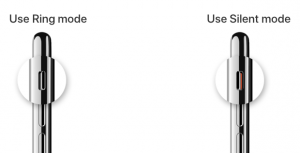
4. No molestar
Si su iPhone está en modo No molestar, no verá ninguna notificación, incluidas las llamadas entrantes, y todas las llamadas irán directamente al correo de voz (tenga en cuenta que puede configurar excepciones para ciertos números). Si ve un icono de luna creciente en la barra de estado, significa que este modo está activado. Puede ir a Configuración> No molestar para verificar esta configuración o, alternativamente, abrir el Centro de control y tocar y mantener presionado el ícono de la luna para ajustar su configuración.
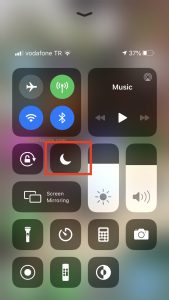
5. Hora de dormir
¿Está utilizando la función Hora de acostarse? Muchos usuarios usan esto para rastrear sus hábitos de sueño. De forma predeterminada, cuando enciendes la hora de dormir, tu iPhone activará automáticamente No molestar durante la hora de dormir. Y, como se indicó anteriormente, sus llamadas serán silenciadas.
Si está utilizando esta función, puede desactivar No molestar durante la hora de acostarse. Sencillo, abre la aplicación Reloj y toca la pestaña Hora de dormir. Luego toque Opciones (esquina superior izquierda) y luego desactive No molestar durante la hora de dormir. Luego toque Listo (esquina superior derecha).
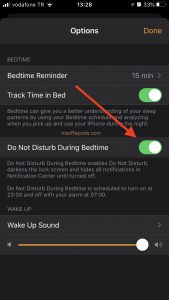
Ver también: iPhone Alarm Clock no funciona, Fix
6. Llamantes desconocidos
Si está utilizando iOS 13 o posterior, hay una nueva función de llamada antispam llamada Silenciar llamadas desconocidas. Si esta función está habilitada, las llamadas de personas con las que nunca ha estado en contacto se silenciarán y se enviarán a su correo de voz. Si recibe llamadas de personas en sus contactos, llamadas recientes o mencionadas en un mensaje de texto o correo electrónico, estas llamadas no se enviarán directamente a su correo de voz, estas llamadas sonarán primero. Para cambiar esta configuración, vaya a Configuración> Teléfono y desplácese hacia abajo y busque la sección Silenciar llamadas y contactos bloqueados.

Además, si está utilizando una aplicación de terceros para detectar llamadas no deseadas, verifique la configuración de la aplicación para no bloquear las llamadas.
7. Números bloqueados
Si solo se envían algunos números al correo de voz, asegúrese de que no estén bloqueados. Puede bloquear números. Cuando un contacto bloqueado lo llame, se enviarán directamente a su correo de voz. Puede administrar sus números bloqueados yendo a Configuración> Teléfono> Contactos bloqueados. Si lo desea, puede eliminar ciertos números de la lista.

8. Actualiza tu iPhone
Asegúrese de que su iPhone esté actualizado. Es muy fácil actualizar su dispositivo. Simplemente vaya a Configuración> General> Actualización de software. Esto buscará actualizaciones. Y si hay una actualización disponible, toque Descargar e instalar y luego siga las instrucciones en pantalla.

9. Otras notas:
Si todo lo demás falla, la causa de este problema podría deberse a daños en el hardware o problemas de red.
Es posible que su altavoz necesite reparación. Comuníquese con Apple para obtener servicio. Comuníquese con su proveedor de servicios celulares. Es posible que estén experimentando problemas en todo el sistema.
Ver también: ¿Las notificaciones de sonido de texto de iPhone / iPad no funcionan? Como arreglar

